Si vous jouez à Minecraft, vous devez savoir que nettoyer l’espace est un travail très difficile qui demande beaucoup de patience et d’efforts.
Heureusement, il existe des méthodes qui vous permettront de faire votre travail facilement. Vous pouvez soit utiliser des mods tiers, soit utiliser une console de commande et lancer plusieurs commandes.
Si vous cherchez des commandes pour effacer des morceaux, vous êtes au bon endroit. Dans ce guide, vous apprendrez à Clear Chunks In Minecraft Using Commands.
Comment effacer des morceaux dans Minecraft à l’aide de commandes
Si vous ne voulez pas installer de mods supplémentaires pour faciliter votre travail, par exemple pour nettoyer une grande zone ou un gros morceau, alors vous devriez envisager d’utiliser la commande Fill.
En utilisant la commande fill, les joueurs remplacent un segment spécifique par des blocs d’air et en remplacent autant qu’ils le souhaitent.
Vous pouvez définir les coordonnées et cette commande nettoiera l’ensemble de l’espace ou du morceau.
Utiliser la commande Fill pour effacer les blocs
L’effacement des blocs à l’aide de la commande fill nécessite différentes syntaxes en fonction de la version de Minecraft à laquelle vous jouez.
Voici les syntaxes en fonction de la version de Minecraft :
Minecraft : Java Edition
- /fill <from> <to> <block>
Minecraft : Bedrock Edition
- /fill <from> <to> <tilename>
Les syntaxes ci-dessus <from> et <to> représentent les coordonnées x, y et z. Ici, « from » est un point de départ et « to » est un point d’arrivée.
À la fin de la commande, <block> et <tilename> font référence au type de bloc avec lequel vous souhaitez remplir la zone définie.
Cependant, pour trouver les coordonnées, vous pouvez appuyer sur la touche F3 de votre clavier si vous jouez à Minecraft Java Edition et utiliser l’option « show coordinates » si vous jouez à Bedrock Edition.
Les joueurs de Minecraft Java Editor utilisent également la combinaison de touches F3 et G pour mettre en évidence le bord d’un morceau afin de trouver facilement les coordonnées souhaitées.
De même, les joueurs de Minecraft Bedrock Edition utilisent le rendu graphique pour trouver les coordonnées de l’endroit où ils se trouvent.
Une fois que vous avez trouvé les coordonnées, entrez-les dans la commande de remplissage ci-dessus et effacez les morceaux en une seule fois.
Comment activer les commandes ou les tricheries dans Minecraft
Pour utiliser la commande fill ou toute autre commande, vous devez activer les commandes ou les cheats. L’activation des commandes ou des cheats est assez différente dans les deux éditions.
Ci-dessous, nous avons indiqué les étapes pour activer les commandes ou les cheats pour les deux éditions. Suivez les étapes en fonction de votre édition de Minecraft et exécutez les commandes pour faire le travail facilement.
Comment activer les cheats dans Minecraft Bedrock
Si vous jouez à Minecraft Bedrock Edition, suivez les étapes ci-dessous et activez les cheats.
Les étapes pour activer les cheats sur Minecraft Bedrock Edition sont les mêmes sur tous les appareils.
- Tout d’abord, appuyez sur la touche Esc ou sur la touche pause pour ouvrir le menu du jeu.
- Dans le menu Paramètres.

- Sous Paramètres, sélectionnez Jeux.
- Cliquez sur l’option « Activate Cheats » sur le côté droit.
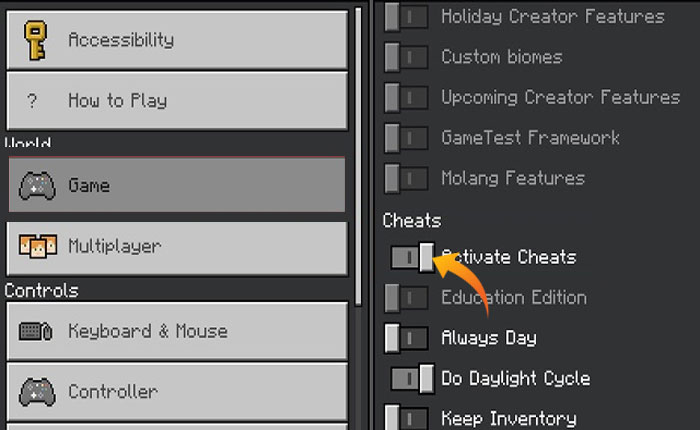
- Voilà, c’est fait.
Comment activer les Cheats dans Minecraft Java
Suivez les étapes ci-dessous pour activer les cheats dans Minecraft Java Edition.
- Ouvrez d’abord le menu en appuyant sur la touche Esc de votre clavier.
- Sélectionnez ensuite l’option « Open to LAN » dans le menu.
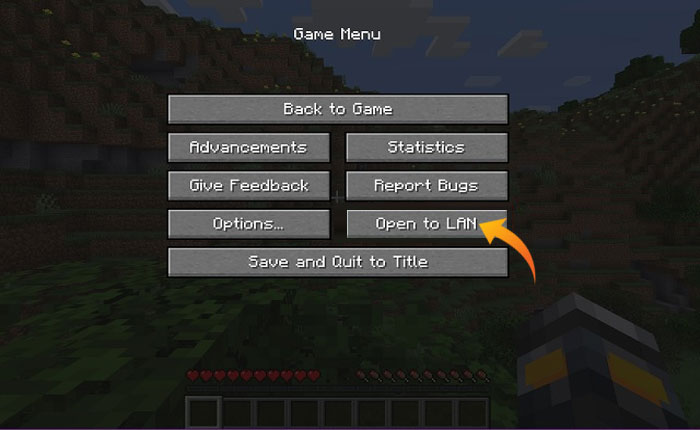
- Activez ensuite l’option « Allow Cheats » en cliquant dessus.
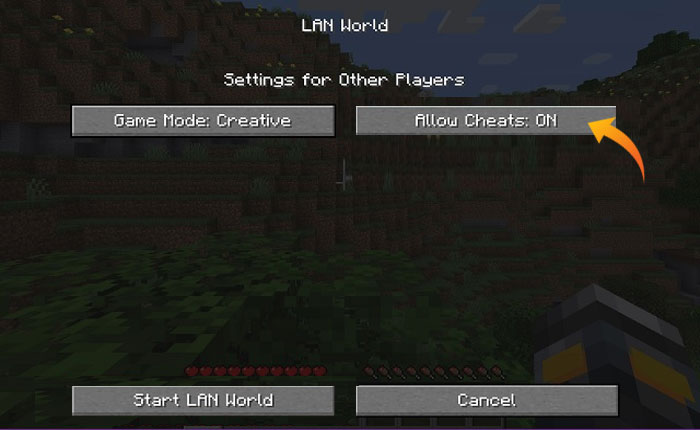
- Une fois l’option activée, cliquez sur le bouton « Start LAN World » en bas.
- C’est tout.
C’est tout ce que nous partageons aujourd’hui dans Minecraft – Comment effacer des morceaux à l’aide de commandes (2023), si vous avez quelque chose à ajouter, n’hésitez pas à laisser un commentaire ci-dessous, et nous vous verrons bientôt. Cet article est original de l’article ici, tous les crédits vont à l’auteur original.
Plus de guides :
- Minecraft – Comment conserver son inventaire en cas de décès
- Minecraft – Comment ajouter à la bibliothèque Steam
- Minecraft 1.20 – Comment fabriquer l’armure de Nétherite
- Minecraft – Pourquoi le villageois ne se réapprovisionne pas

